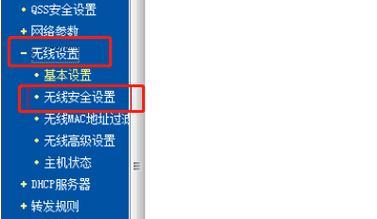现代生活中,无线网络已经成为我们生活中不可或缺的一部分,而WiFi密码的安全性也变得至关重要。为了保护个人隐私和网络安全,定期修改WiFi密码是必要的。本文将详细介绍如何修改路由器WiFi密码的步骤,让您可以轻松提高网络安全性。
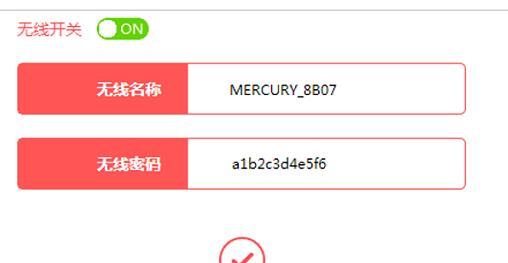
段落
1.确认路由器连接状态
确保您的电脑或手机已经连接到路由器的网络中,并且正常工作。这是修改WiFi密码的第一步。
2.打开路由器管理界面
在浏览器中输入路由器的IP地址,通常是192.168.1.1或192.168.0.1,并按下回车键。进入路由器管理界面。
3.登录路由器管理界面
输入正确的用户名和密码登录路由器管理界面。如果您不知道用户名和密码,可以查看路由器背面或说明书上的默认登录信息。
4.寻找WiFi设置选项
在路由器管理界面中,寻找一个名为“Wireless”、“WiFi”或类似名称的选项。这是您修改WiFi设置的地方。
5.进入WiFi设置页面
点击“Wireless”、“WiFi”或类似选项,进入WiFi设置页面。
6.找到当前WiFi密码
在WiFi设置页面中,找到显示当前WiFi密码的选项。通常会以“Password”或“Passphrase”的形式显示。
7.生成新的WiFi密码
使用强密码生成工具生成一个新的安全WiFi密码。确保密码包含字母、数字和特殊字符,并且长度至少为8个字符。
8.输入新的WiFi密码
将生成的新密码输入到相应的输入框中。请注意,有些路由器可能要求您重新输入一次新密码进行确认。
9.保存新的WiFi密码
点击“保存”、“应用”或类似按钮,将新密码保存到路由器中。
10.重新连接WiFi网络
在电脑或手机上,将之前连接的WiFi网络断开,并重新连接到新密码设置的WiFi网络。
11.测试新的WiFi密码
在成功连接到新的WiFi网络后,打开浏览器或其他应用程序,确保能够正常访问互联网。
12.修改其他设备的连接密码
如果有其他设备连接到路由器的WiFi网络上,记得修改这些设备的连接密码,以确保所有设备都能正常连接网络。
13.定期修改WiFi密码
为了保护个人隐私和网络安全,建议定期修改WiFi密码,比如每个季度或每半年。
14.设置路由器管理员密码
为了进一步加强网络安全性,还应当设置一个强密码的路由器管理员密码,避免未经授权的人访问路由器管理界面。
15.建立网络安全意识
修改WiFi密码只是保护网络安全的第一步,我们还应该培养良好的网络安全意识,例如避免使用公共WiFi、定期更新设备软件等。
通过本文的指南,您现在应该知道如何修改路由器WiFi密码了。定期修改WiFi密码可以提高网络安全性,保护个人隐私。同时,我们还强调了设置强密码的重要性和建立网络安全意识的必要性。现在,让我们行动起来,保护我们的网络安全!
如何修改路由器WiFi密码,保障网络安全
在当今数字化时代,网络安全显得尤为重要。无线网络连接是我们生活中不可或缺的一部分,而一个强密码是保护我们网络安全的第一道屏障。本文将为您详细介绍如何修改路由器WiFi密码,提升网络保护层级,确保您的网络安全。
一、了解为什么要修改路由器WiFi密码
二、准备工作:确定路由器型号和管理界面网址
三、连接路由器并登录管理界面
四、进入WiFi设置选项
五、找到当前WiFi密码
六、生成一个强密码
七、更新WiFi密码
八、重新连接WiFi网络
九、确保密码修改成功
十、修改其他设备上的WiFi密码
十一、设定定期更换WiFi密码的提醒
十二、防止未授权访问
十三、注意保护其他网络设置
十四、让WiFi名称不易被识别
十五、定期检查路由器固件更新
一、了解为什么要修改路由器WiFi密码:
在使用网络的过程中,我们可能会与许多人共享同一个WiFi网络,而且WiFi密码一旦泄露,任何人都可以进入我们的网络,获取我们的个人信息或者进行恶意攻击。
二、准备工作:确定路由器型号和管理界面网址:
在修改WiFi密码之前,我们需要确定自己所使用的路由器型号,并找到登录管理界面的网址。
三、连接路由器并登录管理界面:
通过电脑或手机等设备,连接到路由器的WiFi网络,并打开浏览器,在地址栏中输入登录管理界面的网址,按回车键进入。
四、进入WiFi设置选项:
在管理界面中,找到WiFi设置选项,通常可以在侧边栏或者顶部菜单中找到。
五、找到当前WiFi密码:
在WiFi设置选项中,会显示当前WiFi网络的相关信息,包括WiFi名称(SSID)和密码。记录下当前的WiFi密码,备用。
六、生成一个强密码:
使用一个强密码生成工具,生成一个包含字母、数字和特殊字符的复杂密码。
七、更新WiFi密码:
在WiFi设置选项中,找到密码修改或类似的选项,将新生成的强密码输入到相应的输入框中。
八、重新连接WiFi网络:
修改完密码后,将之前连接的设备断开与WiFi网络的连接,并重新连接WiFi网络,输入新密码进行连接。
九、确保密码修改成功:
通过重新连接WiFi网络,并使用新密码登录成功,可以确认WiFi密码已经修改成功。
十、修改其他设备上的WiFi密码:
除了连接到路由器的设备之外,还需要修改其他设备上已保存的WiFi密码,确保所有设备都能正常连接网络。
十一、设定定期更换WiFi密码的提醒:
为了进一步保护网络安全,可以设定定期更换WiFi密码的提醒,定期修改密码,增加破解的难度。
十二、防止未授权访问:
在路由器设置中,可以启用MAC地址过滤或者禁止无线广播等功能,防止未授权设备接入网络。
十三、注意保护其他网络设置:
除了WiFi密码,还要注意保护其他网络设置,如管理员密码、网络名称等,避免被他人修改或篡改。
十四、让WiFi名称不易被识别:
在WiFi设置选项中,将WiFi名称(SSID)设置为不易被他人识别的名称,以增加网络安全性。
十五、定期检查路由器固件更新:
及时检查并更新路由器固件,以获取最新的安全补丁和功能改进,保障网络的稳定和安全性。
通过修改路由器WiFi密码,我们可以提升网络的安全性,保护个人隐私和信息安全。同时,还需注意其他网络设置和定期检查路由器固件更新,以建立一个更加安全可靠的网络环境。